| 2024 年10月 26 日(土) 13:00~14:30 場 所:今城塚公民館 テーマ: 「動画作成ソフト「ビデオエディター」の使い方」 参加者:11名 講 師: 河出 修 |
Ⅰ.はじめに
1.Windows11では動画作成ソフト「ビデオエディター」は「フォトレガシ」として提供されるようになった。
2.「フォト」の「設定」から「フォトレガシ」を取得し、インストールすることで「ビデオエディター」が
使用できる。
Ⅱ.「フォトレガシ(ビデオエディター)」の取得方法
1.「フォト」を起動し「設定」から「フォトレガシ」を取得する。
●「設定ボタン」 をクリックし、→ 「フォトレガシの取得」ボタンをクリックすると、インストール画面が
表示される。
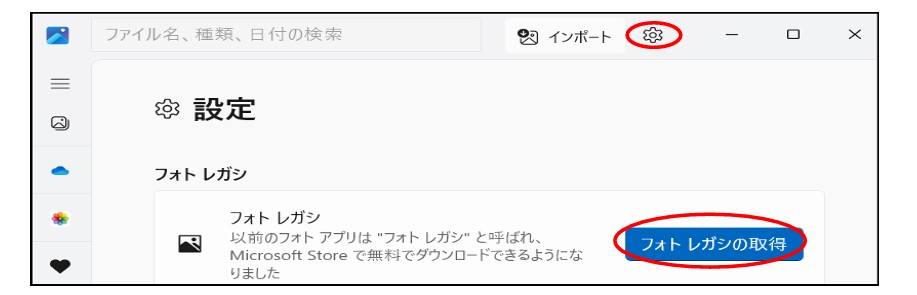
●「インストール」ボタンを押す → 「開く」ボタンに変わると「インストール」が完了です。
2.「フォトレガシ」を起動し、「ビデオエディター」をクリックする。

3.「新しいビデオプロジェクト」をクリックする。
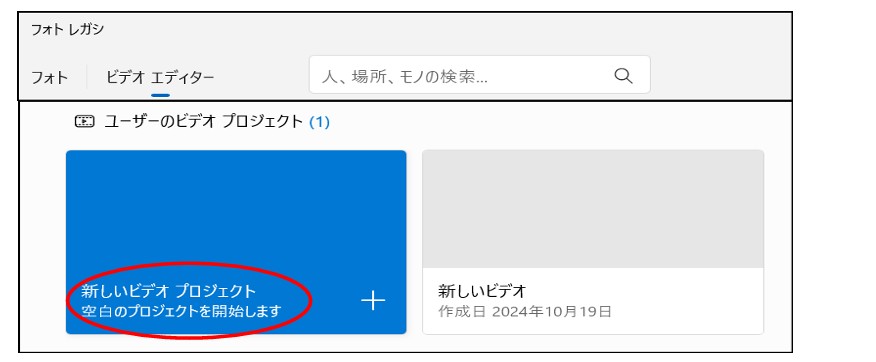 4.「新しいビデオプロジェクトの作成」
4.「新しいビデオプロジェクトの作成」
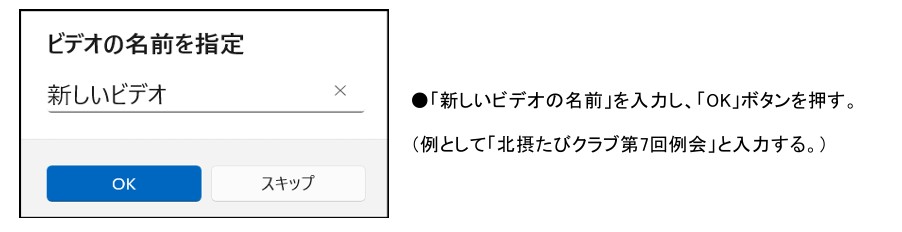 5.「プロジェクトライブラリへ写真の追加」
5.「プロジェクトライブラリへ写真の追加」
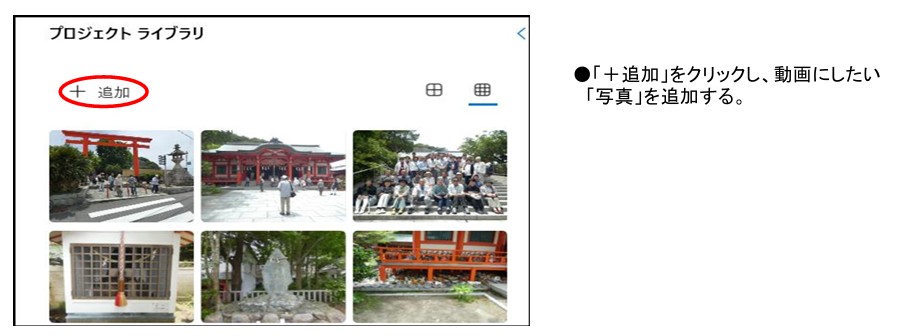 6.「ストーリーボードへ写真の貼り付け」
6.「ストーリーボードへ写真の貼り付け」 7.「タイトルカードの追加」
7.「タイトルカードの追加」
●「タイトルカードの追加」をクリックし、タイトル名を入力する。
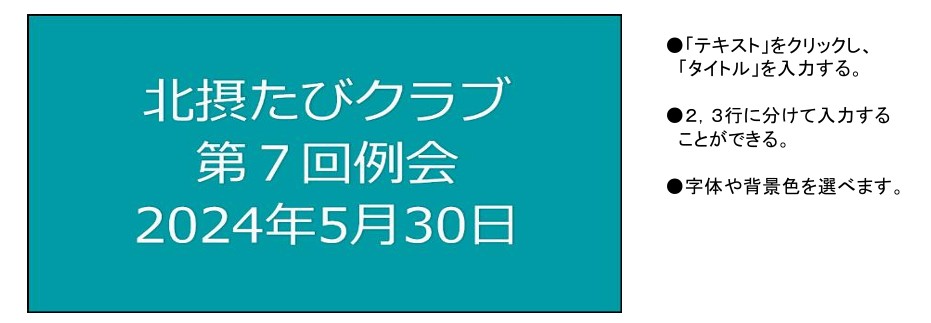
8.「説明文の追加」
 9.「ビデオエディターの編集機能」
9.「ビデオエディターの編集機能」
(1)「期間」:各写真の表示時間を「秒」単位で設定できる。
(2)「モーション」:各写真の表示方法(「拡大、中央へ」「縮小、中央へ」等)を設定できる。
(3)「BGM」:「BGM」を追加したり、音量を調整することができます。
10.「ビデオエディターの全体画面
 ●「ビデオエディターの編集機能」を使って動画の編集を行う。
●「ビデオエディターの編集機能」を使って動画の編集を行う。
●動画の編集が終わったら、「ビデオの完了」ボタンを押す。
★プロジェクターを使って、説明と質疑応答を行った。
(配布資料のリンク)
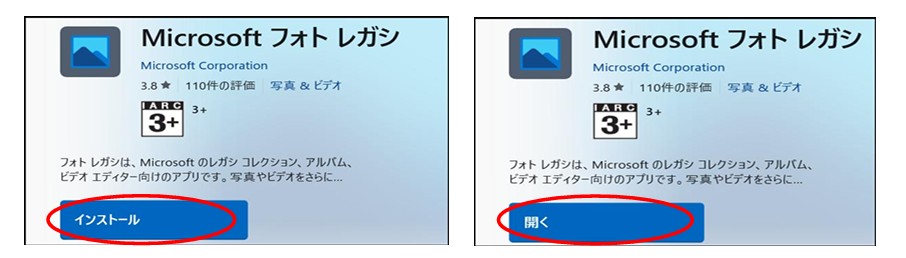
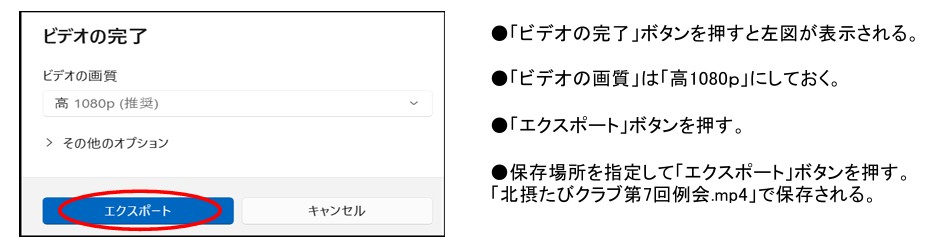



この記事へのコメントはありません。